Minecraft LAN ne fonctionne pas sur Windows 10 [Corrigé]
Publié: 2021-03-16Voyez-vous le problème de Minecraft LAN qui ne fonctionne pas sur un PC Windows 10 pendant que vous jouez au jeu ? Si tel est le cas, vous n'avez pas à vous en soucier car il s'agit d'un phénomène courant et peut être résolu par les solutions répertoriées dans cet article.
Minecraft est un jeu assez populaire et ancien. Cependant, il est tout à fait probable que vous rencontriez parfois certains problèmes en jouant. Par exemple, lorsque vous rencontrez le problème que Minecraft ne peut pas se connecter au réseau local , les joueurs ne peuvent pas établir de connexion entre eux pour jouer au jeu. Il n'y a cependant aucun impact sur la connectivité Internet des joueurs.
Si vous rencontrez également une erreur LAN ne fonctionnant pas sur le jeu Minecraft, cet article peut vous être très utile. À travers cet article, nous allons discuter de diverses méthodes de dépannage pour résoudre le problème de Minecraft LAN qui ne s'affiche pas.
Mais, avant de passer à eux, examinons d'abord les principales causes du problème du LAN qui ne fonctionne pas dans Minecraft.
Qu'est-ce qui cause l'erreur «Minecraft LAN ne fonctionne pas»?
Si vous vous demandez ce qui conduit à ce problème soudain, les raisons habituelles sont :
- Pilotes réseau obsolètes ou défectueux.
- Tous les ordinateurs de jeu ne sont pas dans le même réseau.
- Le pare-feu Windows Defender bloque le jeu Minecraft.
- Vous jouez à Minecraft avec trop de mods.
- Autres raisons.
Solution recommandée pour le réseau local ne fonctionnant pas sur le problème de Minecraft
Les pilotes réseau obsolètes ou défectueux sont l'une des principales raisons pour lesquelles LAN Minecraft ne fonctionne pas. Par conséquent, pour résoudre le problème, nous vous recommandons de mettre à jour les pilotes via Bit Driver Updater. Ce logiciel effectue non seulement des mises à jour automatiques des pilotes en un seul clic, mais améliore également considérablement la stabilité et les performances de votre ordinateur. Voici le lien de téléchargement pour obtenir ce programme incroyable.

Comment réparer Minecraft LAN ne fonctionne pas sur Windows 10
Voici les méthodes que vous pouvez utiliser pour corriger l'erreur du serveur LAN Minecraft qui n'affiche pas sous Windows 10.
1. Vérifiez le pare-feu Windows
Parfois, votre pare-feu Windows Defender ou un pare-feu tiers peut interférer avec le jeu Minecraft et le bloquer. Cela peut empêcher LAN Minecraft de fonctionner sur votre PC Windows. Comment pouvez-vous vérifier tout d'abord si c'est votre pare- feu Windows qui cause le problème et deuxièmement, si c'est le cas, que pouvez-vous faire ?
- Accédez d'abord au pare-feu Windows Defender à partir du panneau de configuration.
- Cliquez ensuite sur l'option "Autoriser une application pour une fonctionnalité via le pare-feu Windows Defender".
- Cela ouvrira une nouvelle fenêtre où vous devrez vérifier si la case « javaw.exe » est cochée ou non.
- Si ce n'est pas le cas, cochez la case en cliquant sur le bouton Modifier les paramètres en haut.
- Cochez également les autres cases s'il s'agit d'entrées "javaw.exe" avec les cases Privé et Public.
- Assurez-vous également de cocher les cases à côté de Java (TM) Platform SE Binary et Minecraft.exe.

Cela devrait résoudre le problème LAN ne fonctionnant pas sur Minecraft, sinon passez au correctif suivant.
Lire la suite: Comment réparer l'audio de partage d'écran Discord ne fonctionne pas [Résolu]
2. Vérifiez les problèmes potentiels
Pour identifier pourquoi Minecraft LAN ne fonctionne pas, assurez-vous que :
A.) Tous les ordinateurs de jeu sont-ils sur le même réseau ?
Il s'agit plutôt d'une étape simple à effectuer lorsque vous obtenez une erreur telle que "Minecraft LAN ne fonctionne pas". Pour jouer au jeu avec vos amis, il devient obligatoire de connecter tous les ordinateurs de jeu à un seul réseau.
Vous pouvez revérifier cela et si cela s'avère être le problème, rétablissez la connexion au même réseau.
B.) Tous les joueurs utilisent-ils la même version de Minecraft ?
Encore une fois, si vous rencontrez une erreur sur le réseau local de Minecraft, cela peut être dû à différentes versions du jeu utilisées par différents participants.
Si vous utilisez une version plus ancienne et que d'autres utilisent une version plus récente du jeu Minecraft, il y a de fortes chances que vous rencontriez l'erreur mentionnée ci-dessus.
Pour modifier les détails de la version, vous pouvez utiliser le chemin suivant :
Minecraft Launcher> Modifier le profil> Utiliser la version (depuis le menu déroulant).
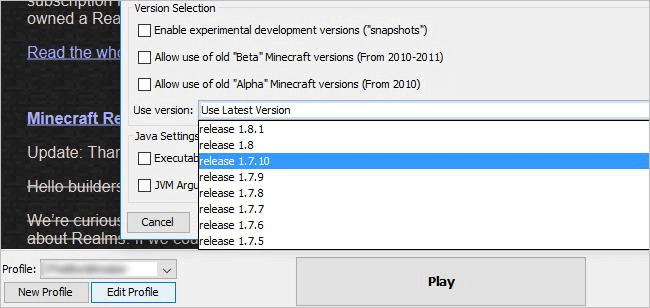
Vous pouvez maintenant modifier manuellement la version de ce que d'autres ont utilisé et résoudre l'erreur une fois pour toutes.
C.) Tous les participants ont-ils la même adresse IP ?
Un autre scénario probable lorsque Minecraft ne peut pas se connecter au réseau local se produit lorsque les utilisateurs par erreur sont connectés simultanément à une connexion filaire et sans fil.
Cela conduit à l'ordinateur ayant plus d'une adresse IP. Par conséquent, connectez-vous à un seul type de connexion pour éviter que la variation de l'adresse IP n'interrompe votre expérience de jeu.

3. Essayez la connexion directe
Si les méthodes ci-dessus n'ont pas résolu le problème de Minecraft LAN qui ne fonctionne pas, alors peut-être que la méthode de connexion directe peut vous aider.
La connexion directe est possible en saisissant manuellement l'adresse IP et le numéro de port du jeu.
Vous vous demandez comment obtenir le numéro de port du jeu ? Lisez à l'avance pour le savoir:
- Lancez Minecraft et regardez en bas de l'écran pour repérer le numéro de port du jeu.
L'adresse IP de votre système peut être obtenue facilement et si vous n'êtes pas déjà familiarisé avec cela, voici comment localiser l'adresse IP :
- Ouvrez l'invite de commande.
- Tapez "ipconfig" dans la nouvelle fenêtre et appuyez sur Entrée.
- Notez l'adresse IPv4 du réseau associé.
Enfin, suivez les étapes ci-dessous pour utiliser l'option Direct Connect :
- Choisissez l'option Multijoueur et cliquez sur Direct Connect sur votre ordinateur pour le connecter au LAN.
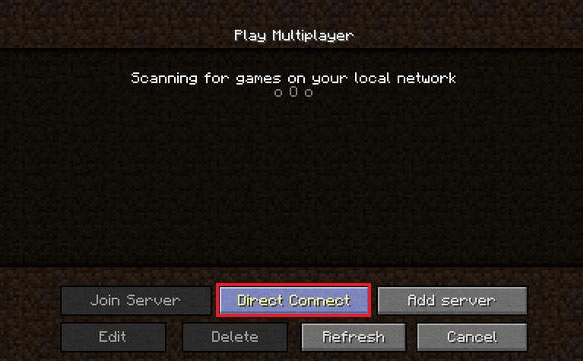
- Entrez l'adresse IPv4 et le numéro de port du jeu séparés par deux points.
Cela devrait vous aider à obtenir le résultat souhaité.
4. Mettre à jour les pilotes réseau (recommandé)
Maintenant, c'est une chose assez évidente que les pilotes obsolètes entraînent principalement des problèmes courants avec les performances du PC et des erreurs avec les jeux. Des pilotes obsolètes, manquants et corrompus entraînent des ralentissements, des plantages et des problèmes de blocage du PC, et bien sûr, Minecraft LAN n'est pas un problème fonctionnel.
Les pilotes de périphérique sont un type spécifique de logiciel qui forme une conjugaison entre le matériel ou les programmes externes et le système d'exploitation de l'ordinateur. Naturellement, si les pilotes de périphérique finissent par avoir un défaut, les jeux, les périphériques matériels, les systèmes audio et vidéo commencent à mal fonctionner.
Par conséquent, il est fortement recommandé par les experts d'avoir les pilotes de périphérique à jour en permanence.
Les pilotes système peuvent être automatiquement mis à jour en installant un logiciel de mise à jour de pilote tiers qui peut lancer des analyses pour vérifier l'état des pilotes existants, et s'il détecte un logiciel de pilote obsolète, il recherchera automatiquement le dernier compatible. pilotes authentiques en ligne et installez-les sur votre système.
L'un des outils de mise à jour de pilotes les plus fiables que vous pouvez utiliser pour accomplir cette tâche est Bit Driver Updater. Vous trouverez ci-dessous comment l'utiliser.
- Téléchargez et installez le programme Bit Driver Updater en cliquant sur le bouton de téléchargement ci-dessous.

- Cliquez sur le bouton "Analyser les pilotes" sur l'écran d'accueil du programme pour obtenir une liste des pilotes de périphérique obsolètes, manquants et défectueux.
- Une fois que vous obtenez la liste des problèmes de pilote, cliquez sur le bouton "Mettre à jour maintenant" placé à côté du pilote que vous souhaitez mettre à jour.
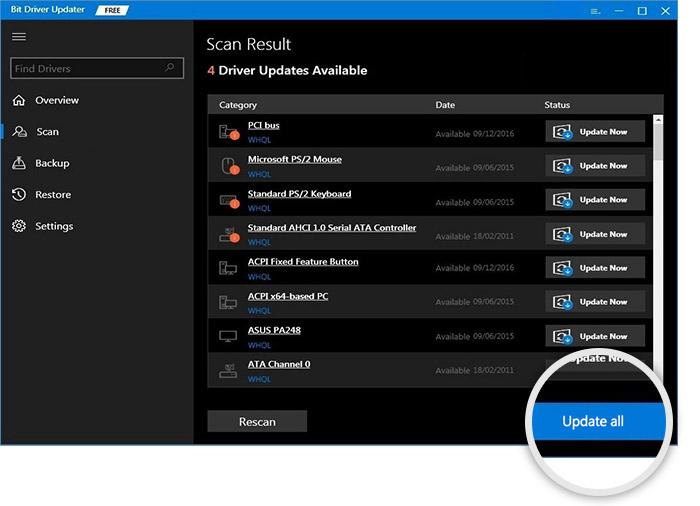
5. Désactiver le programme antivirus
Le logiciel antivirus de votre système garantit que vous êtes à l'abri des logiciels malveillants, des pirates et d'une pléthore de cybermenaces en ligne. Mais parfois, la solution antivirus de votre PC peut être la cause même de la détresse et des problèmes.
Les solutions antivirus interfèrent parfois avec les performances normales du PC et peuvent causer des problèmes avec le démarrage du système et les jeux. Si vous voyez que Minecraft n'est pas en mesure de se connecter au réseau local, vous pouvez désactiver temporairement le programme antivirus pour voir si cela résout le problème.
Si cette astuce particulière semble être efficace, vous pouvez désinstaller l'outil antivirus particulier de votre système et essayer d'installer un programme plus compatible pour défendre votre système.
6. Désactiver l'isolation AP
Cette méthode de résolution des problèmes de fonctionnement de Minecraft LAN n'est possible que lorsque vous êtes en Wi-Fi. L'isolation du point d'accès est une fonction de sécurité de certains routeurs.
Lorsque cette fonction de sécurité particulière est activée, elle empêche les appareils connectés au réseau sans fil de communiquer directement entre eux. Ainsi, votre ordinateur ne parvient pas à communiquer avec les systèmes des autres joueurs.
Par conséquent, vous pouvez vérifier si cette fonction de sécurité est activée sur votre routeur Wi-Fi. Si tel est le cas, désactivez-le et voyez si le problème est complètement résolu.
En savoir plus : Qu'est-ce que l'hôte de configuration moderne et comment y remédier ?
7. Essayez de jouer à Minecraft sans mods
Notre prochaine suggestion pour résoudre le problème de Minecraft LAN qui ne fonctionne pas est de désactiver les mods si vous les utilisez. Les mods font apparaître les joueurs différemment dans le jeu, mais ils peuvent parfois être à l'origine du problème brutal.
8. Activer la découverte du réseau
Une autre solution ultime pour gérer le fait que Minecraft LAN ne s'affiche pas consiste à activer la découverte du réseau, afin que Minecraft puisse écouter les émissions.
- Ouvrez le Panneau de configuration et accédez au Centre Réseau et partage.
- Cliquez sur "Modifier les paramètres de partage avancés".
- Fonction "Activer la découverte du réseau" située sous l'onglet Privé.
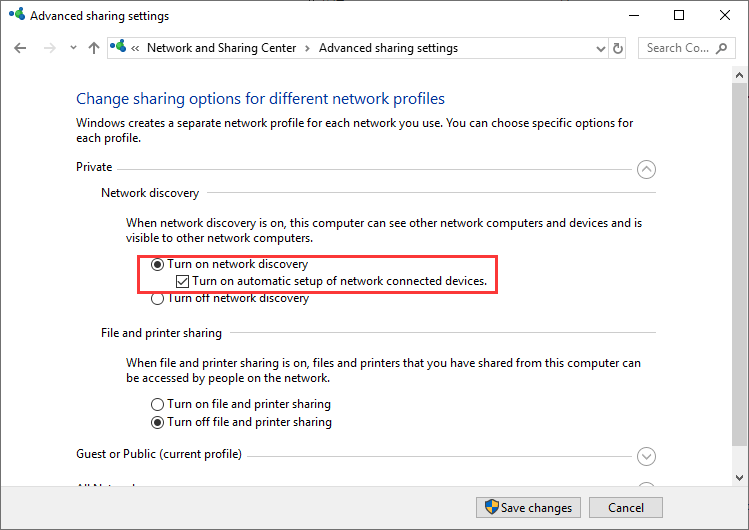
Minecraft LAN ne fonctionne pas sur Windows 10 : résolu
Avec cela, je termine l'article sur Minecraft LAN qui ne fonctionne pas. J'espère que vous avez trouvé certaines des méthodes suggérées ci-dessus utiles pour résoudre le problème de LAN Minecraft qui ne fonctionne pas.
Si rien ne semble efficace, vous pouvez essayer une fois de désinstaller et de réinstaller le jeu Minecraft, car cela pourrait finalement résoudre ce problème.
Faites-nous savoir si vous connaissez d'autres méthodes ou si vous avez d'autres suggestions ou idées dans la section des commentaires ci-dessous.
